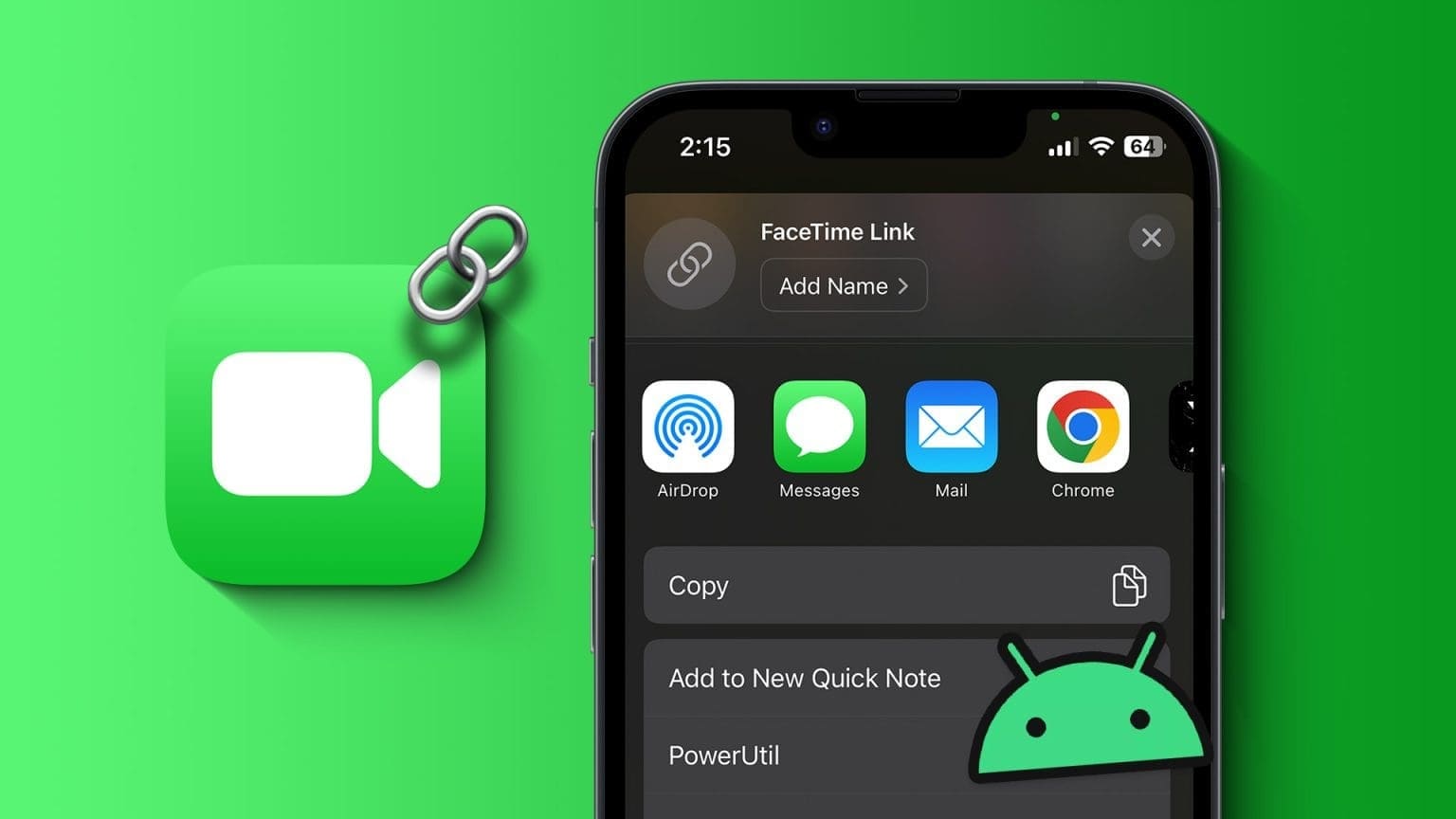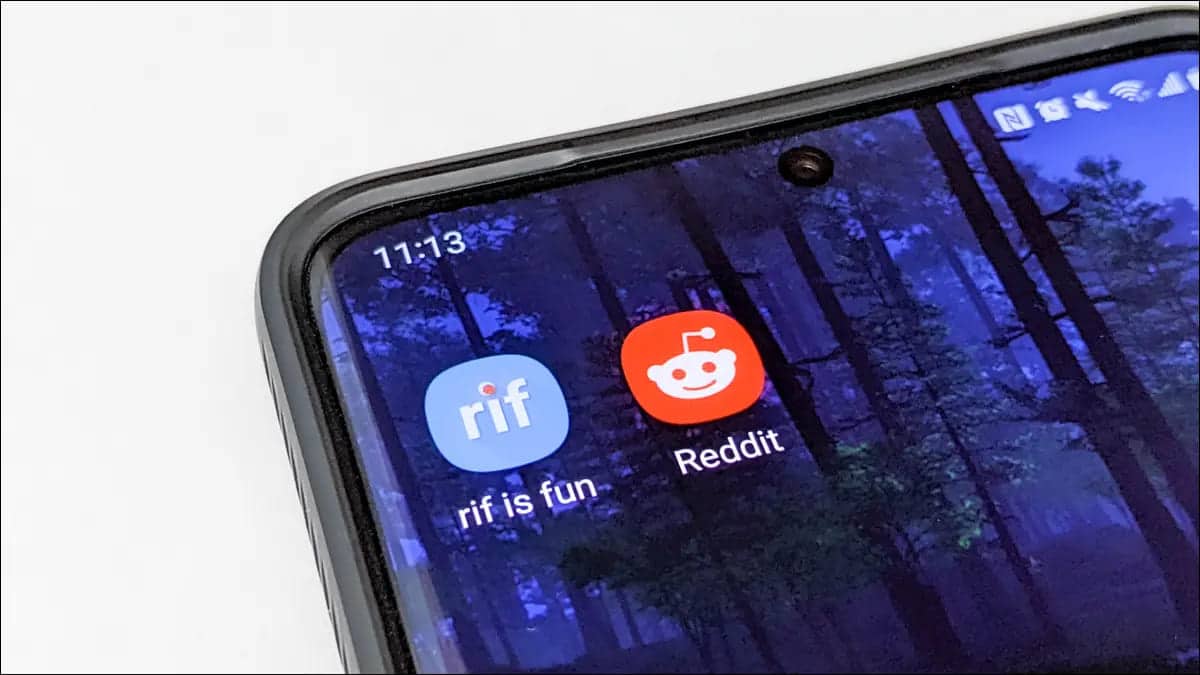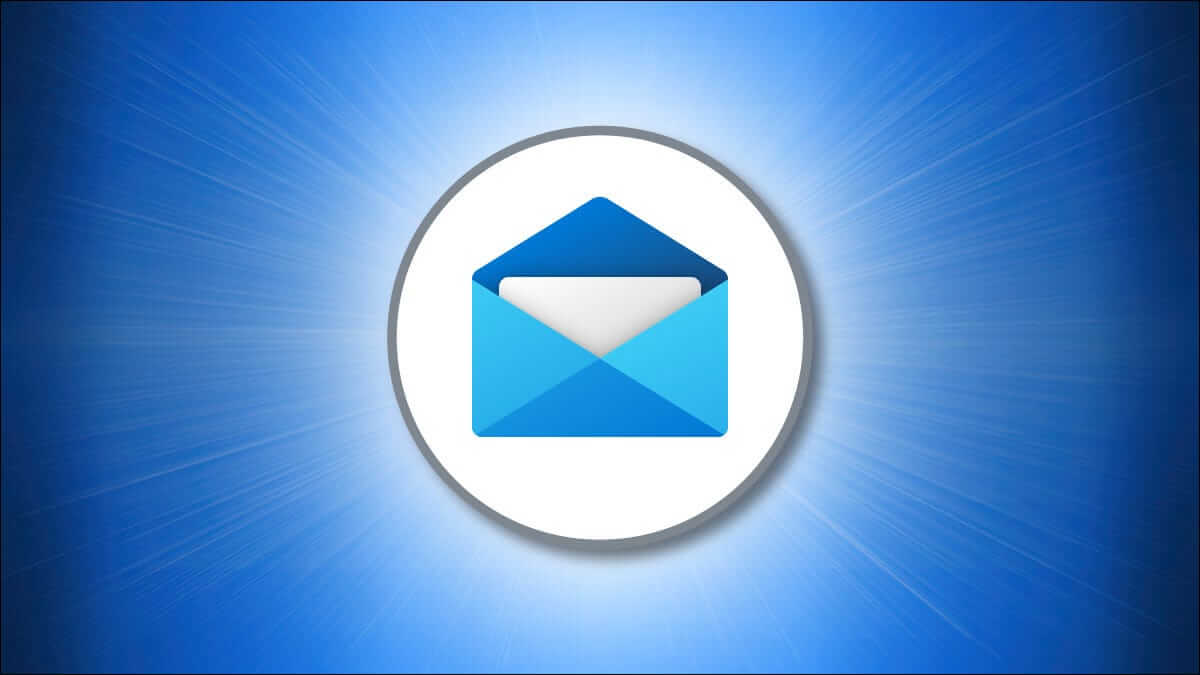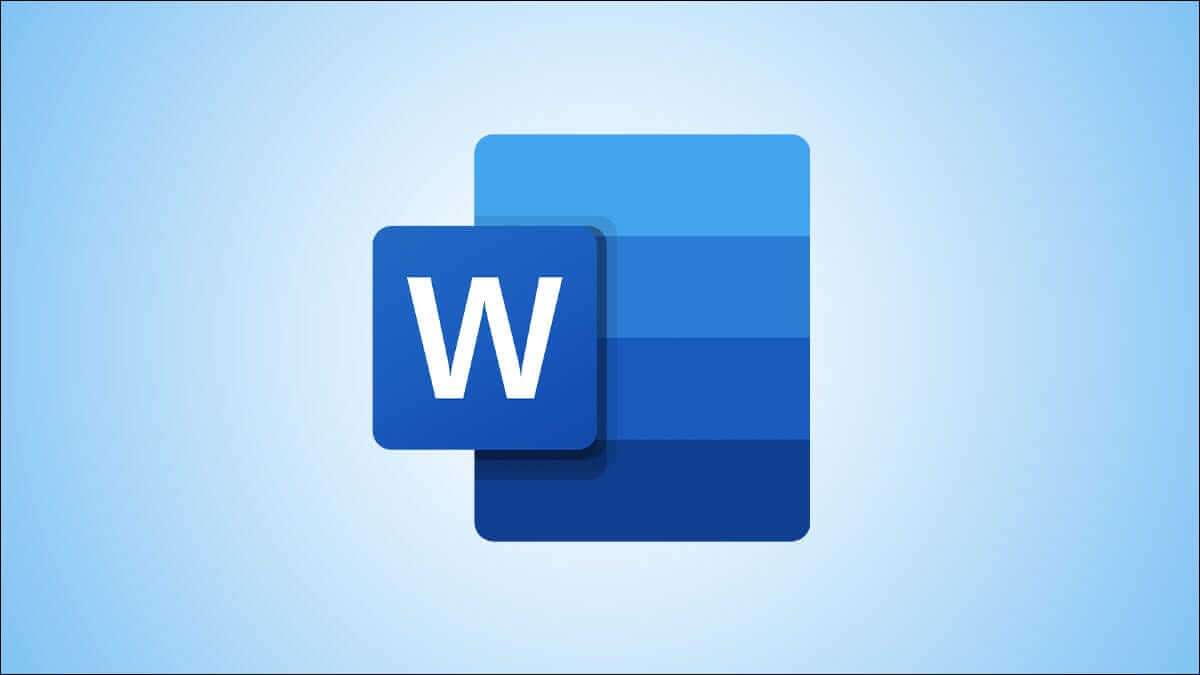Mail-appen på iOS er ikke den beste med brukervennlighet og funksjoner. Grensesnittet mangler mye intuitivitet og kategorisering av e-poster er en utfordring. Dette er grunnen til å bytte til Gmail som standard e-postapp Det er et godt valg. Gmail-appen på iOS har mange funksjoner Funksjoner Den har en enhetlig design på tvers av plattformer. Så hvis du bruker Gmail på datamaskinen din, vil du bli kjent med måten appen fungerer på din iPhone. Her er de tre beste måtene å legge ved filer på Gmail for iPhone.
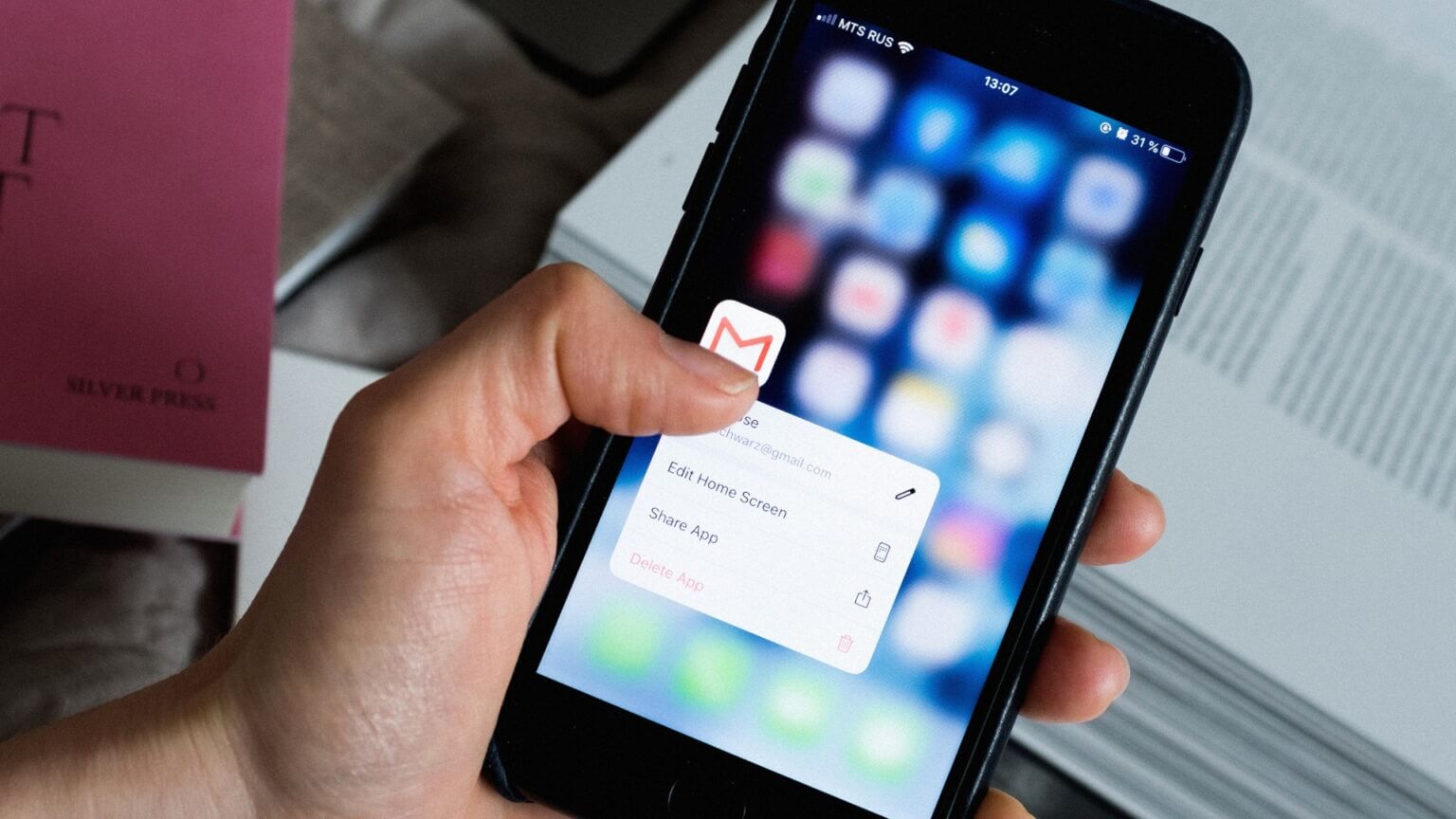
Prosessen varierer Legg til filer med en e-post i Gmail. Det er ikke så enkelt fordi iPhones filsystem ikke er fullt tilgjengelig, i motsetning til Android. Her er de tre beste måtene du enkelt kan legge ved filer på Gmail fra din iPhone.
HVILKEN FIL KAN LEGGES PÅ GMAIL TIL IPHONE
På din Android-enhet eller datamaskin kan du få tilgang til filbehandleren for å søke etter hvilken som helst fil du vil ha og legge den ved en e-post. På iPhone er dette ikke mulig. Du har imidlertid tilgang til Filer-appen, og du kan legge ved noen filer du har lagret offline på iPhone.
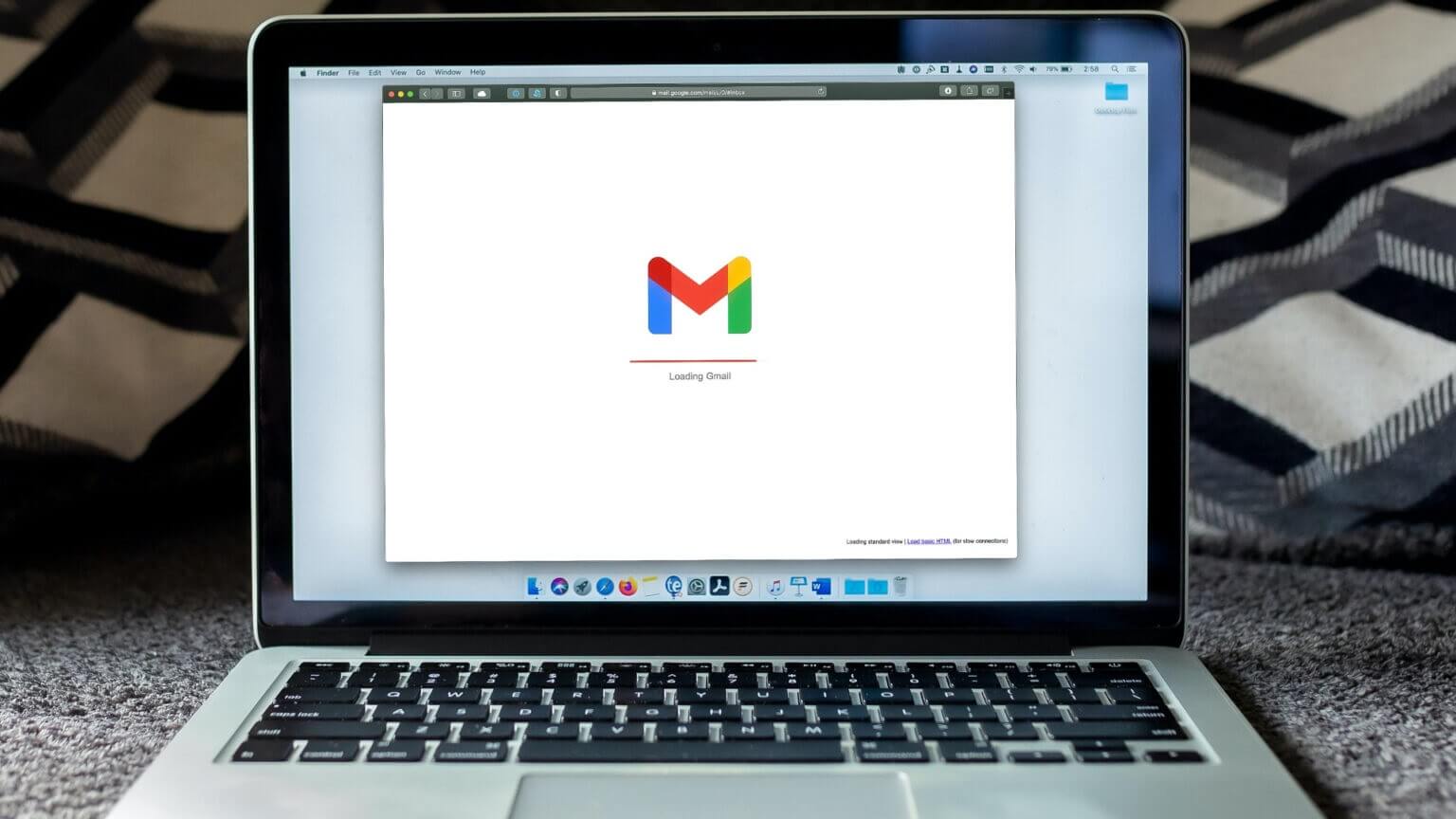
Å legge ved bilder fra Bilder-appen eller direkte fra kameraet er mye enklere. Du kan også legge til vedlegg du har mottatt fra andre e-poster eller til og med importere en fil fra Google Disk. La oss se hvordan du kan gjøre alt dette.
1. HVORDAN LEGGER DU BILDER PÅ GMAIL FOR IPHONE
Den enkleste filen å legge ved i Gmail for iPhone er et bilde. Du kan enten legge ved et bilde du allerede har tatt eller ta et bilde direkte fra kameraet i Gmail-appen. Slik gjør du det.
Trinn 1: Åpne en app Gmail På din iPhone og trykk på alternativet Skriv.
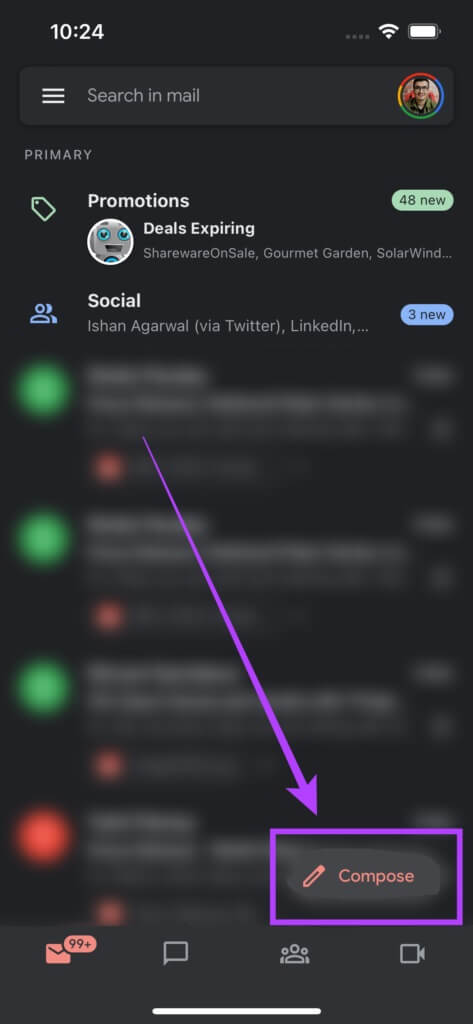
Trinn 2: Tast inn Epostadresse til mottakeren og all forespurt informasjon i brødteksten i e-posten.
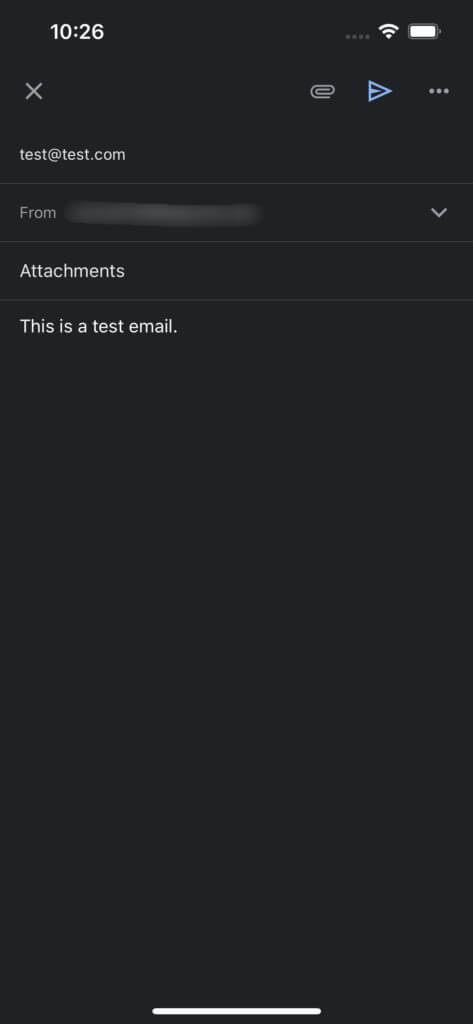
Steg 3: Klikk på Legg ved ikon øverst til høyre på skjermen.
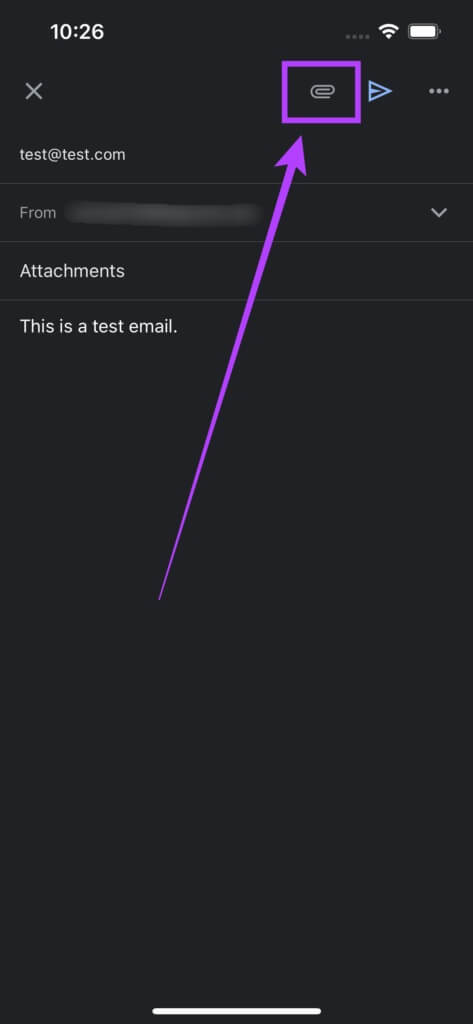
Trinn 4: Du vil nå se en popup fra bunnen av skjermen med Bilder alternativ. Du kan nå bla horisontalt på miniatyrbildene og trykke på bilde for å legge dem til Som et vedlegg.
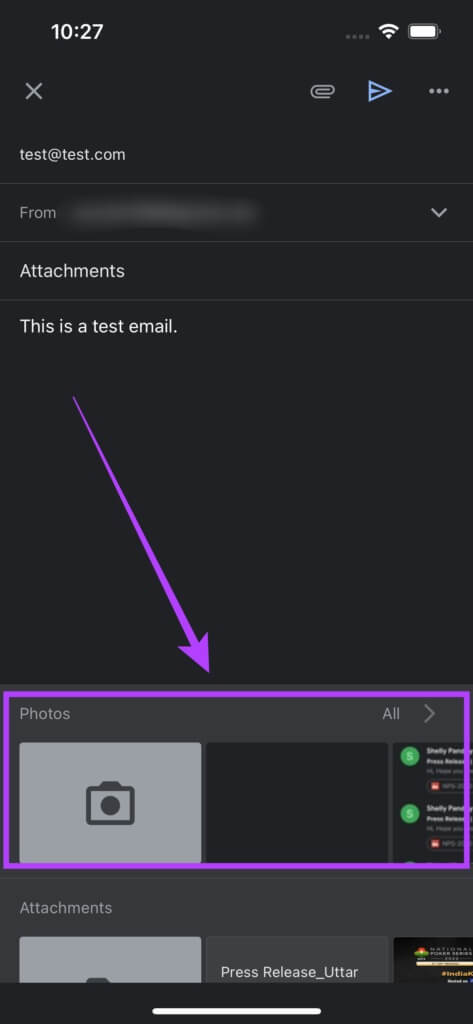
Trinn 5: Hvis du vil se bedre på Fotogalleri ditt ønske legg til et bilde ikke vist , plukke ut Alles valg Å åpne foto-app. Velge Bilder som du vil legge ved her.
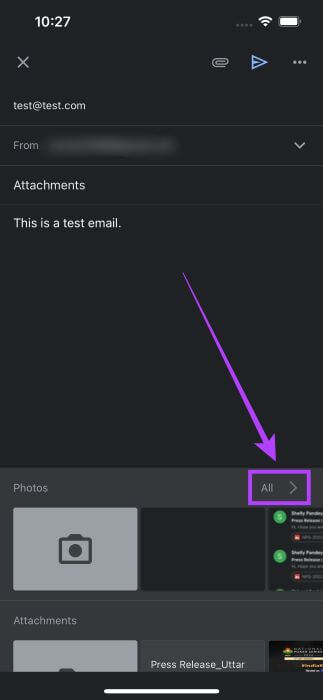
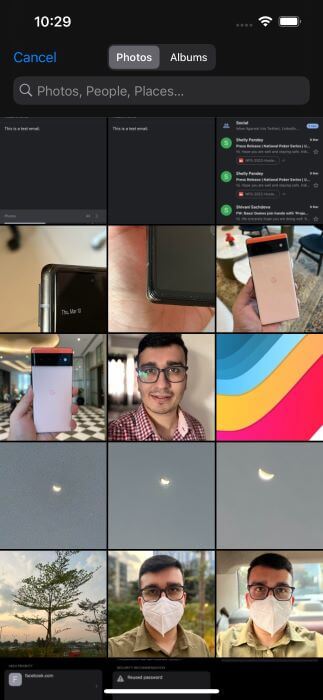
Steg 6: I tilfelle du vil klikke Nytt bilde å legge ved , Klikk kameraikon i hurtigmenyen, og den vil lede deg til kamera linse.
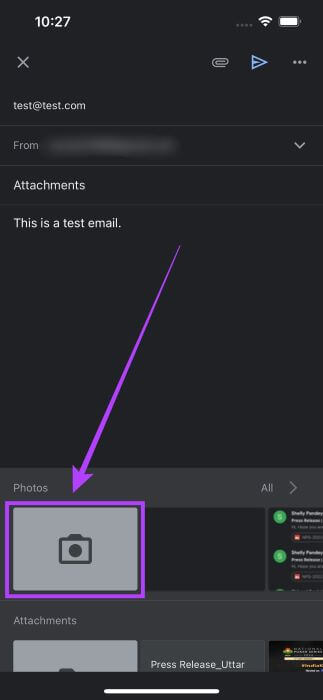

Trinn 7: plukke opp Bilde أو ønsket video velg deretter bruk bilde.

Du har nå lagt til et bilde som et vedlegg på Gmail på iPhone. Gjenta prosessen for å legge til flere bilder.
2. HVORDAN LEGG ved DOKUMENTER PÅ GMAIL FOR IPHONE
Dette er et mer vanlig scenario der du kanskje vil sende noen et signert dokument eller en presentasjon for et møte. Slik kan du gjøre det.
Trinn 1: åpen Gmail -appen på iPhone og trykk Skriv alternativ.
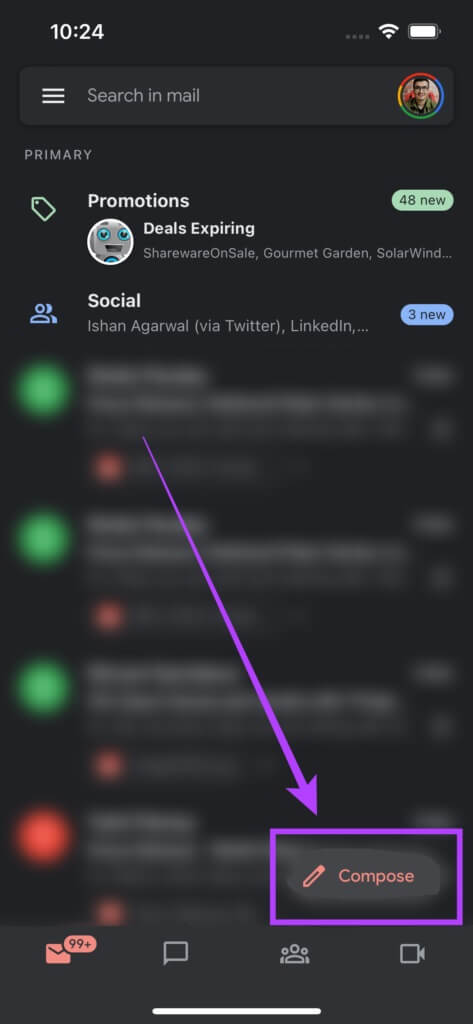
Trinn 2: Tast inn Epostadresse til mottakeren og all nødvendig informasjon i brødteksten i e-posten.
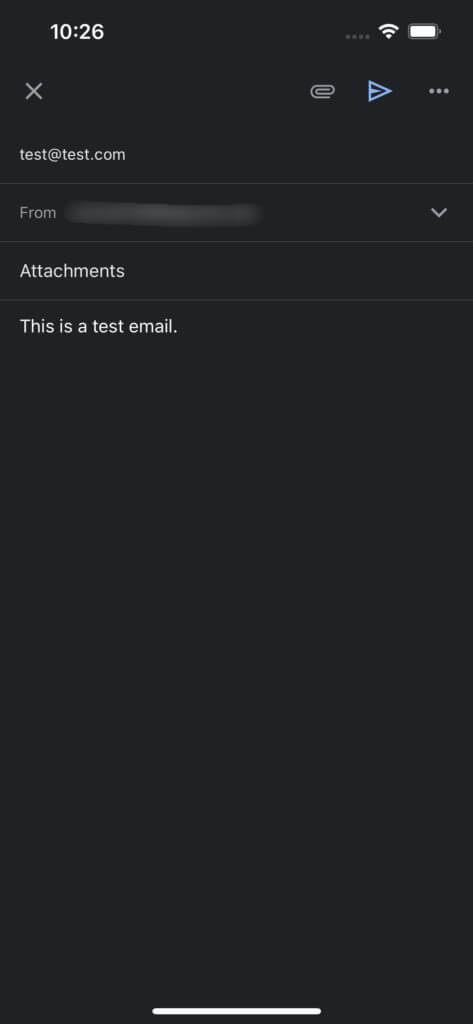
Steg 3: Klikk på Legg ved ikon øverst til høyre på skjermen.
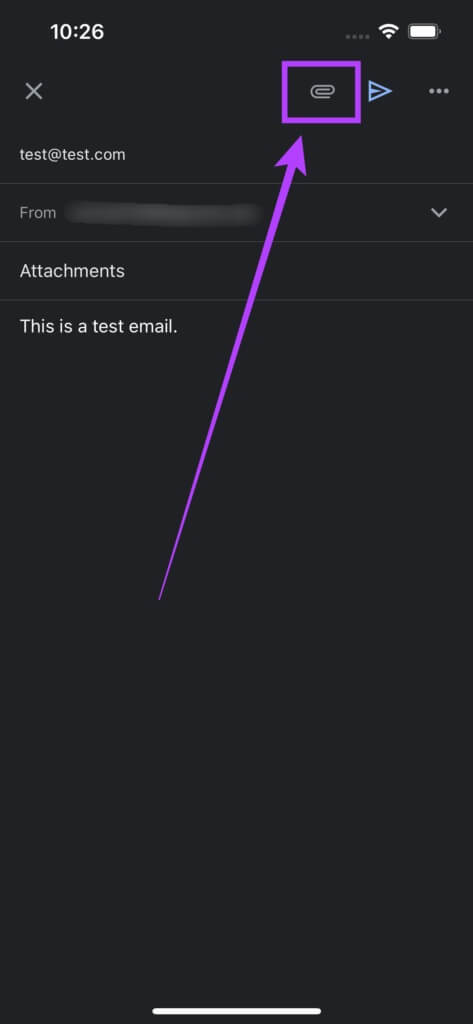
Trinn 4: Du vil nå se en popup fra bunnen av skjermen. Sveip den opp litt, og den vil avsløre alt Alternativer for vedlegg.
Trinn 5: innenfor Vedleggsdelen , vil du se vedleggene du nylig har mottatt. Du kan Velg Fil fra denne delen hvis du ønsker det.
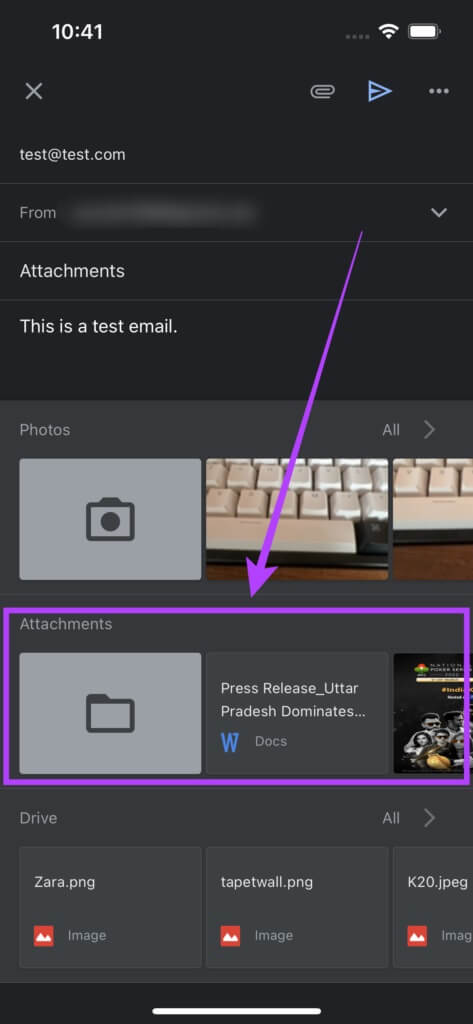
Steg 6: hvis du vil Legg ved et lagret dokument Trykk på på iPhone Mappeminiatyrbilde Å åpne Filer-appen.
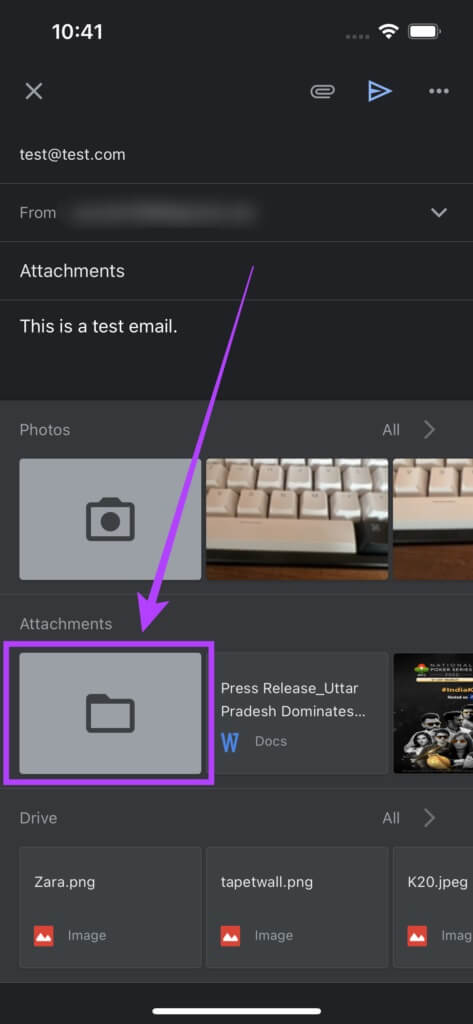
Trinn 7: Bla til Nettstedet hvor den ble lagret profilen din Klikk på den for å legge den til Som et vedlegg.
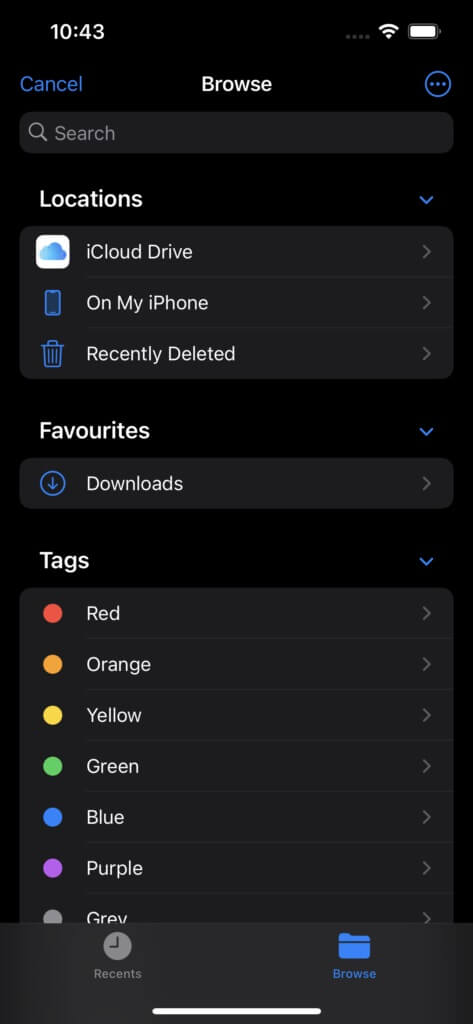
Du vil se at iOS legger til dokumentet i e-posten din som et vedlegg. Gjenta prosessen for å legge til flere dokumenter.
3. HVORDAN LEGG TIL FIL FRA Google Disk PÅ GMAIL TIL IPHONE
Du kan også legge ved filer fra Google Disk-kontoen din direkte i Gmail-appen på iPhone. Slik gjør du det.
Trinn 1: åpen Gmail -appen på iPhone og trykk Skriv alternativ.
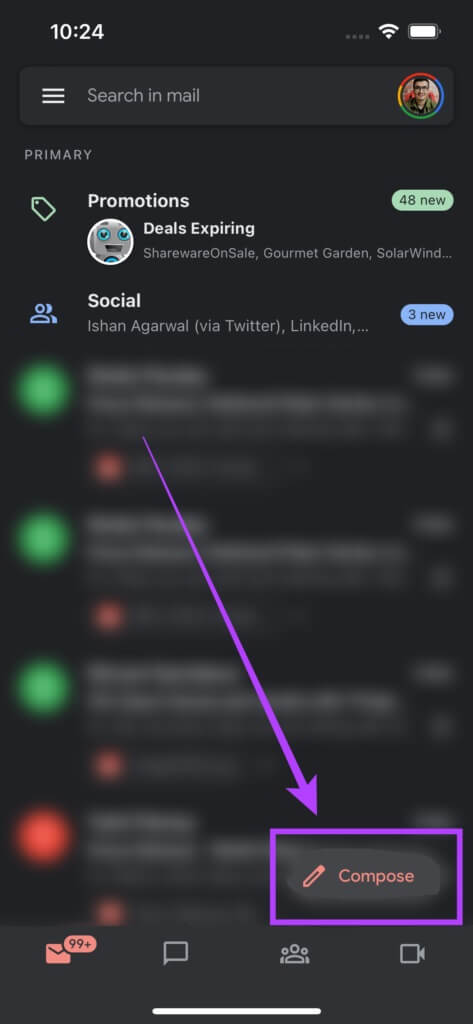
Trinn 2: Skriv inn mottakerens e-postadresse og all nødvendig informasjon i brødteksten i e-posten.
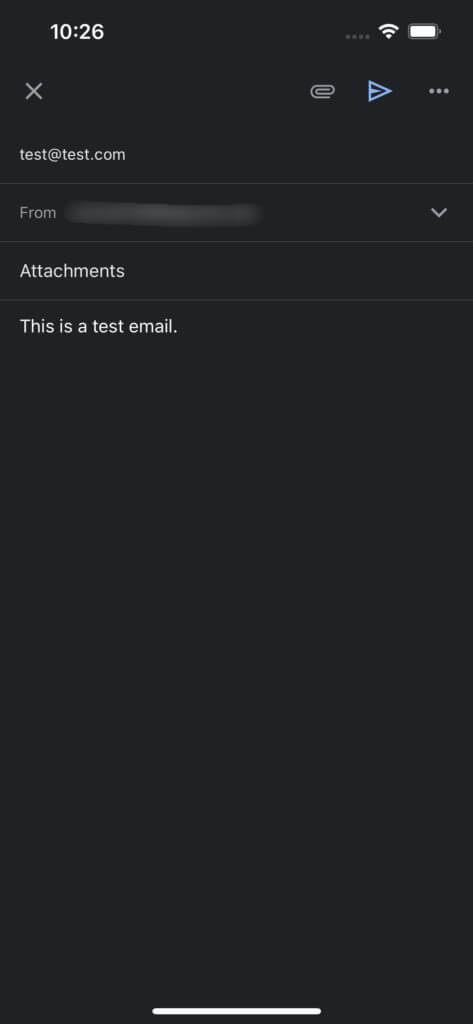
Steg 3: Klikk på Legg ved ikon øverst til høyre på skjermen.
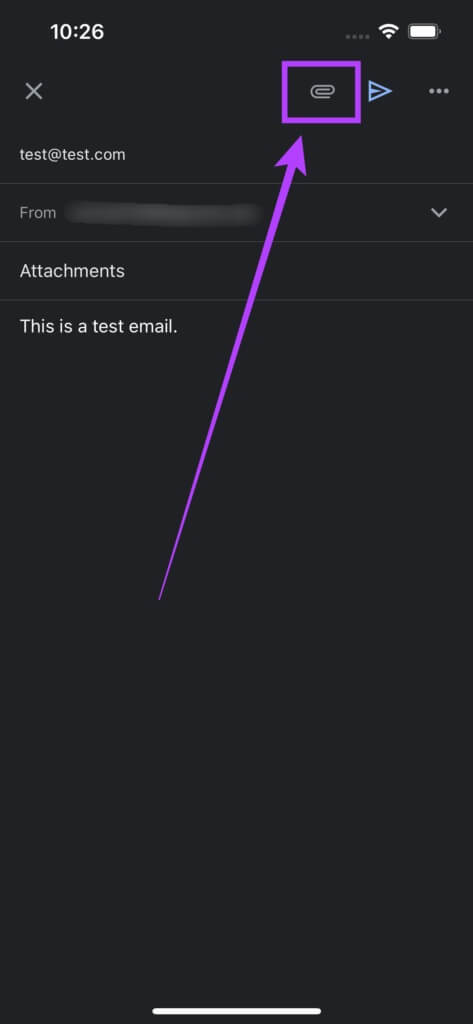
Trinn 4: Du vil nå se en popup fra bunnen av skjermen. Dra den litt, og den vil avsløre Alle vedleggsalternativer.
Trinn 5: vil være Se de nyeste filene dine på Drive delen. Du kan bla gjennom den for å velge en fil.
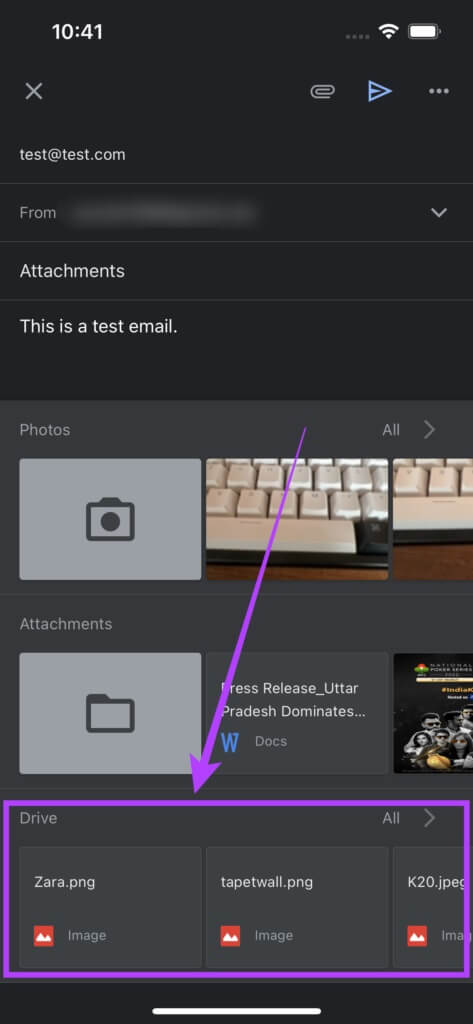
Steg 6: Klikk i stedet Alles valg Å åpne Drive-appen og velg fil relatert til å feste den.
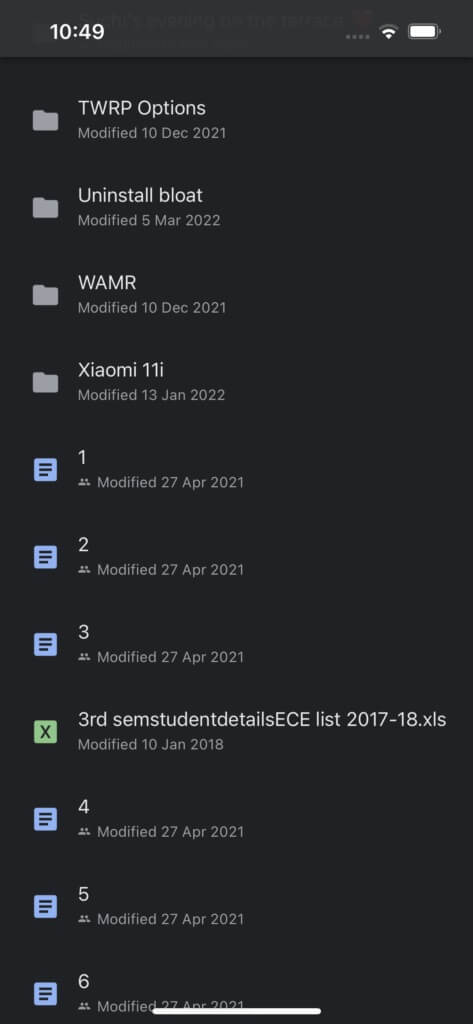
Gjenta prosessen for å legge til flere filer fra Google Disk til e-posten din.
LEGG LEGG TILL FILER PÅ IPHONE ENKELT
Du kan nå legge ved filer på Gmail for iPhone uavhengig av hvilket format de er i. Bare lagre hvilken som helst fil du ønsker fra Internett til Filer-appen og legg den til som et vedlegg. Det kommer til å gå bra med deg!